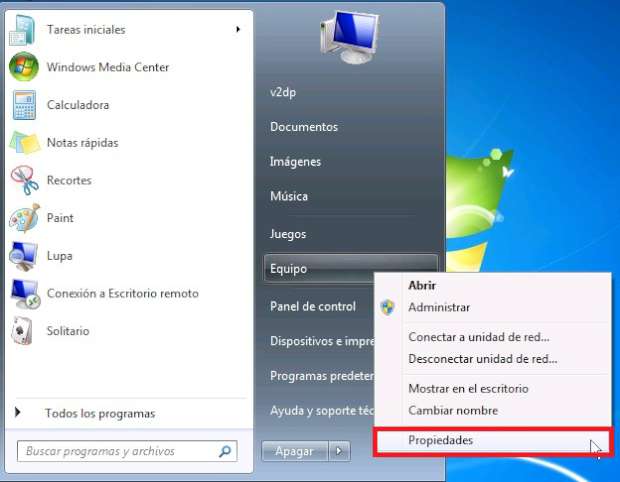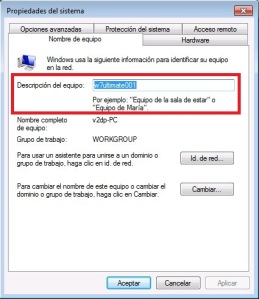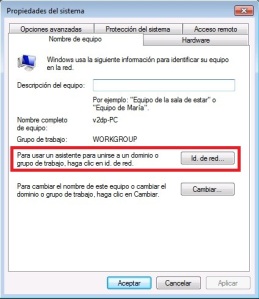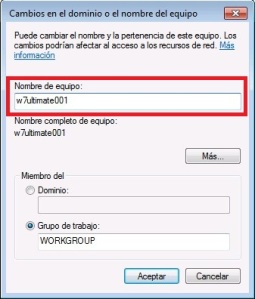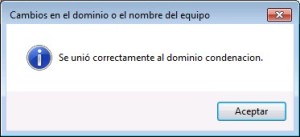Buenas noches
A continuación seleccionaremos la opción “Configuración avanzada del sistema”.
En la ventana de “Propiedades del sistema” seleccionamos la pestaña “Nombre de equipo”.
Antes de acceder a cambiar el nombre del equipo, puede ser muy recomendable cambiar la “Descripción del equipo”. Se le puede dar el nombre que se desee, como por ejemplo, uno descriptivo de la tarea que desempeña (Ej. Ordenador de Director), pero yo personalmente prefiero ponerle el nombre del equipo (Ej. W7ultimate001).
Una vez situados en esta pestaña seleccionamos “Id. de red…” que nos llevará al asistente para unirse al dominio, tal como se puede leer en la propia explicación de la ventana de propiedades.
En esta ventana buscamos el campo “Nombre del equipo” (el primero) y escribimos el nombre que deseemos usar. En este ejemplo se le ha puesto un nombre que indica el tipo de sistema operativo usado, seguido de un número identificativo. Prefiero usar este tipo de nombres en vez de usar los típicos de IRIS, MARTE, etc. por motivos de practicidad ya que con una sola pasada se ve que tipo de sistema es o el uso que se le da.
Esta acción requiere el reinicio de la máquina cliente, por lo que se nos mostrará el siguiente mensaje. Hacemos clic en “Aceptar” para cerrar la ventana.
Cuando hagamos clic en “Cerrar” se mostrará un mensaje que nos dará la opción de reiniciar en este momento o más tarde. Decidimos que queremos hacer y continuamos.
En el comienzo de sesión, aún podemos ver que la máquina es independiente y usa usuarios locales y no del dominio.
Volvemos a acceder a las propiedades del equipo para lo que iremos a “Inicio > Equipo” y sobre este icono haremos clic en el botón derecho y seleccionaremos “Propiedades”. A continuación seleccionaremos la opción “Configuración avanzada del sistema”. En la ventana de “Propiedades del sistema” seleccionamos la pestaña “Nombre de equipo”.
En esta ventana nos situamos en “Miembro del” y como queremos hacerlo miembro del dominio seleccionamos esa opción y escribimos el nombre del dominio al que lo queremos unir. Una vez hecho esto hacemos clic en “Aceptar”.
En este momento se nos abre una ventana de validación del dominio pidiendo que introduzcamos los datos de un usuario privilegiado en el dominio. Los introducimos y hacemos clic en “Aceptar”.
Si todo va bien, pasado un momento veremos un mensaje que nos da la bienvenida al dominio.
En este momento ya podemos ver que el dominio está reflejado en las propiedades del sistema. Cuando
Si ahora accedemos a la consola de administración de “Active Directory Users and Computers” podremos ver que la máquina ya ha sido incluida en el dominio.
Cuando arranquemos nuevamente la máquina cliente veremos que ya se valida contra el dominio.